Digital Film Tools EZ Mask3.0怎么抠图
1、打开PS,打开想要抠图的图片,解锁图片,创建图层模板
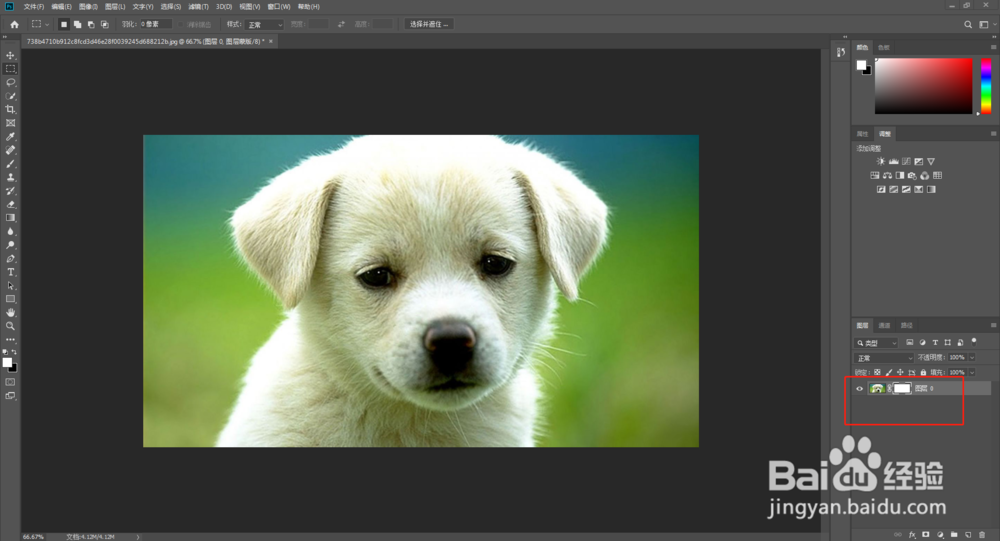
2、在PS的滤镜中找到并进入Digital Film Tools EZ Mask3.0

3、Digital Film Tools EZ Mask3.0界面图

4、有时候提示use previous strokes(使用以前的笔画),可以选择yes,也可以选择no
5、选择笔刷涂抹,要同时有绿色和红色笔刷涂抹之后才行

6、涂抹完成之后,点击Process(Enter)
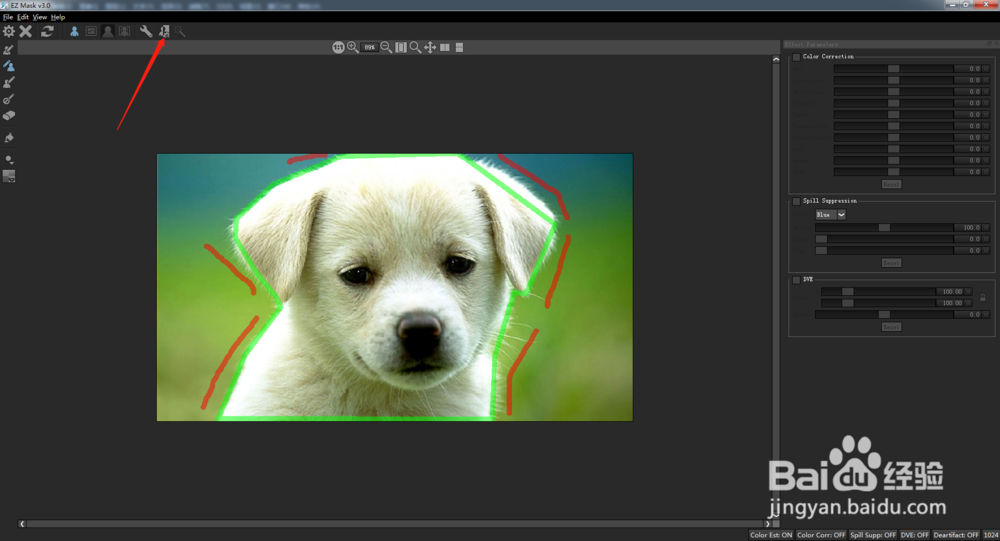
7、之后出现图像,白色部分是保留的主体

8、如果觉得还需要再修改一下,可以选择按快捷键F5再接着修改

9、修改完成之后再点击Process(Enter)
10、最后点击Done

11、等待进度条完成,自动返回PS界面,抠图完成
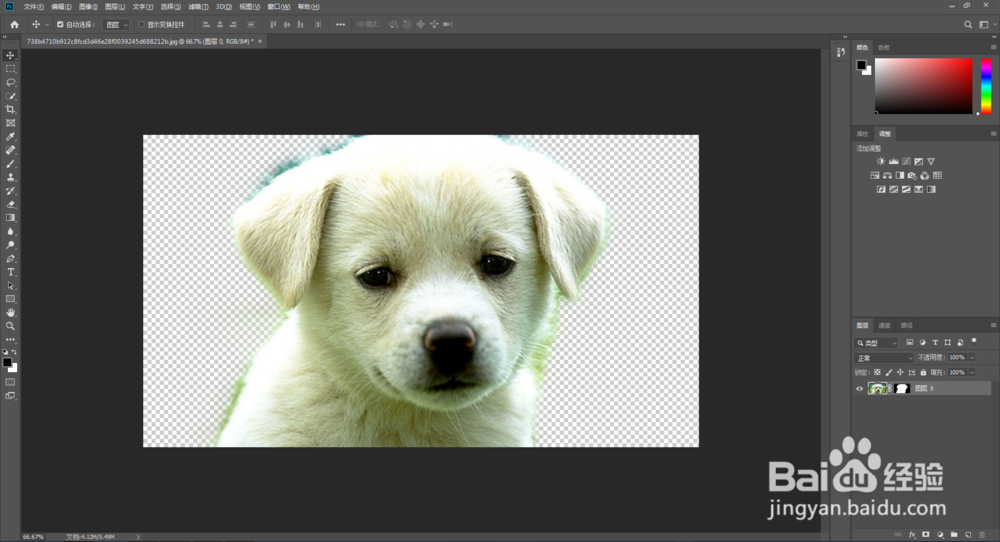
声明:本网站引用、摘录或转载内容仅供网站访问者交流或参考,不代表本站立场,如存在版权或非法内容,请联系站长删除,联系邮箱:site.kefu@qq.com。
阅读量:55
阅读量:187
阅读量:158
阅读量:179
阅读量:46